Google Chrome болон Yandex Browser дээр мэдэгдлийг хэрхэн тохируулах эсвэл идэвхгүй болгох вэ
Идэвхтэй интернет хэрэглэгчид саяхан янз бүрийн вэбсайтууд дээр Google Chrome эсвэл Yandex хөтчөөр дамжуулан шинэчлэлтүүдийг захиалах санал ирснийг анзаарсан байх. Жишээлбэл, та сайтад нийтлэгдсэн шинэ мэдээ, материалыг хамгийн түрүүнд хүлээн авахыг хүсвэл энэ функц тохиромжтой байж болно. Таныг бүртгүүлэх үед хөтчийг багасгасан ч гэсэн бүх цонхны дээд талд дэлгэцийн баруун доод буланд таны компьютер дээр агуулгын талаар түлхэх мэдэгдэл гарч ирнэ. Цаг хугацаа өнгөрөхөд та зарим захиалгаа цуцлах шаардлагатай болж магадгүй юм. Энэ нийтлэлд бид үүнийг хэрхэн хийх талаар авч үзэх болно.
Google Chrome дээрх мэдэгдлүүдийг хэрхэн унтраах вэ
Google Chrome хөтчөөс тусдаа сайтууд эсвэл бүх сайтын мэдэгдлүүдийг нэг дор идэвхгүй болгохын тулд та дараах зүйлийг хийх хэрэгтэй.
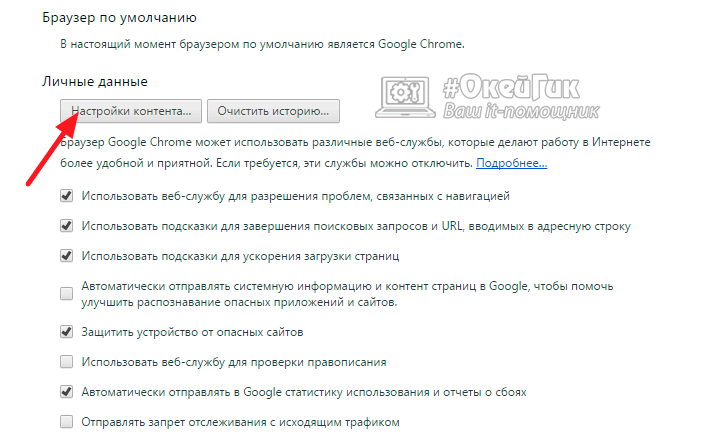
Мөн Android-ээр дамжуулан Google Chrome хөтөч дээрх мэдэгдлийг идэвхгүй болгох боломжтой. Үүнийг хийхийн тулд та дараахь зүйлийг хийх хэрэгтэй.
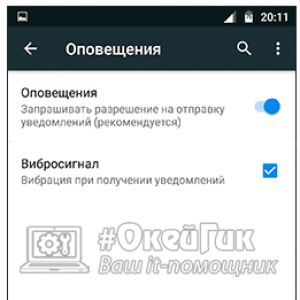
Хэрэв та нэг буюу хэд хэдэн сайтын мэдэгдлийг идэвхгүй болгох шаардлагатай бол "Сайтын тохиргоо" хэсэгт очоод "Бүх сайтууд" -ыг сонгоод шаардлагатай тохиргоог хийх шаардлагатай гэдгийг тэмдэглэх нь зүйтэй.
Yandex хөтөч дээрх мэдэгдлийг хэрхэн идэвхгүй болгох вэ
Yandex Browser нь Google Chrome-той ижил платформ дээр суурилдаг бөгөөд энэ нь сайт дээрх шинэ материалын талаарх мэдэгдлийг идэвхжүүлэх эсвэл идэвхгүй болгох боломжийг дэмждэг. Гэхдээ Yandex Browser дээрх мэдэгдлийн тохиргоо нь Google Chrome-д харагдахаас арай өөр юм.
Yandex хөтөч нь Yandex Mail болон VKontakte-ийн мэдэгдлийн тохиргоог тусад нь өгдөг. Тэдгээрийг идэвхжүүлэх эсвэл идэвхгүй болгохын тулд та "Тохиргоо" руу очоод "Мэдэгдэл" баганад "Мэдэгдэлийн тохиргоо" товчийг дарна уу. Та шуудан болон ВКонтакте нийгмийн сүлжээнд зориулсан "Мэдэгдэл идэвхжсэн" зүйлийг шалгах эсвэл арилгах боломжтой цонх нээгдэнэ.
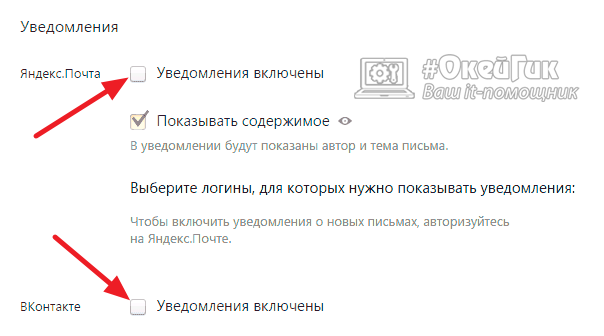
Хэрэв та бусад сайтуудын түлхэх мэдэгдлийг идэвхгүй болгох шаардлагатай бол "Тохиргоо" руу очоод "Хувийн мэдээлэл" хэсгээс "Агуулгын тохиргоо" товчийг сонгох хэрэгтэй. Хүссэн мэдэгдлийн горимыг сонгох шаардлагатай цонх нээгдэнэ. Энэ тохиолдолд, Google Chrome-ийн нэгэн адил та "Үл хамаарах зүйлсийг удирдах" товчийг дарж тус тусын сайтуудад зориулсан тусгай дүрмийг тохируулж болно.
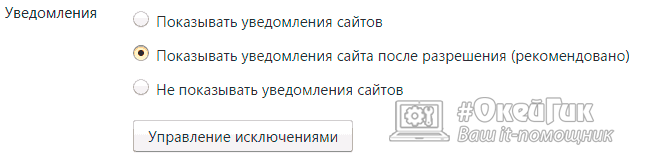
Тохиргоонд бүх өөрчлөлтийг оруулсны дараа "Дууссан" дээр дарахаа мартуузай.
 Үүл хадгалах Cloud Mail
Үүл хадгалах Cloud Mail Дуудлагад хялбар, санамсаргүй нууц үг үүсгэх 25 онлайн хэрэгсэл
Дуудлагад хялбар, санамсаргүй нууц үг үүсгэх 25 онлайн хэрэгсэл Dexpot - нэмэлт виртуал ширээний компьютерууд
Dexpot - нэмэлт виртуал ширээний компьютерууд Визуал хавчуурга Top-Page
Визуал хавчуурга Top-Page Хөтөч нь одоо нийгмийн сүлжээнүүдийн мэдэгдэл, цахим номыг дэмждэг болсон
Хөтөч нь одоо нийгмийн сүлжээнүүдийн мэдэгдэл, цахим номыг дэмждэг болсон Windows 10 сэргээх диск
Windows 10 сэргээх диск Ачаалах боломжтой USB флаш дискийг хэрхэн үүсгэх вэ
Ачаалах боломжтой USB флаш дискийг хэрхэн үүсгэх вэ